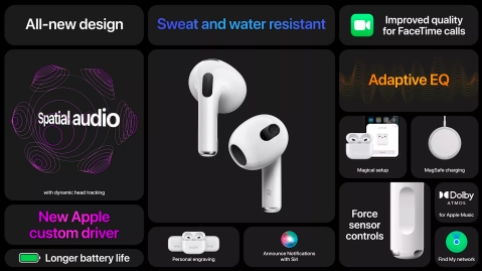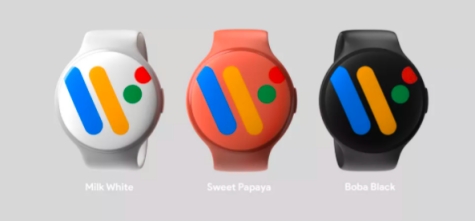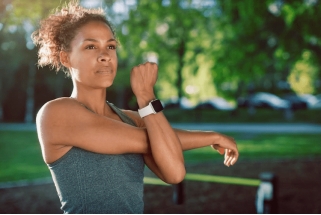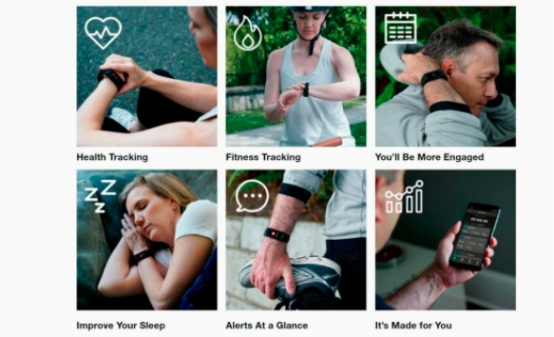Strona główna
Smartfon
Galaxy Note 3 w końcu otrzymał aktualizację do Androida 5.0 Lollipop w tym kraju. Jednak nowe oprogramowanie nie wszędzie wzbudza entuzjazm. Aplikacje wstrzymują się, żywotność baterii ulega skróceniu i występują problemy z połączeniami Bluetooth i Wi-Fi. Przedstawiamy rozwiązania typowych problemów Note 3 w Lollipop.
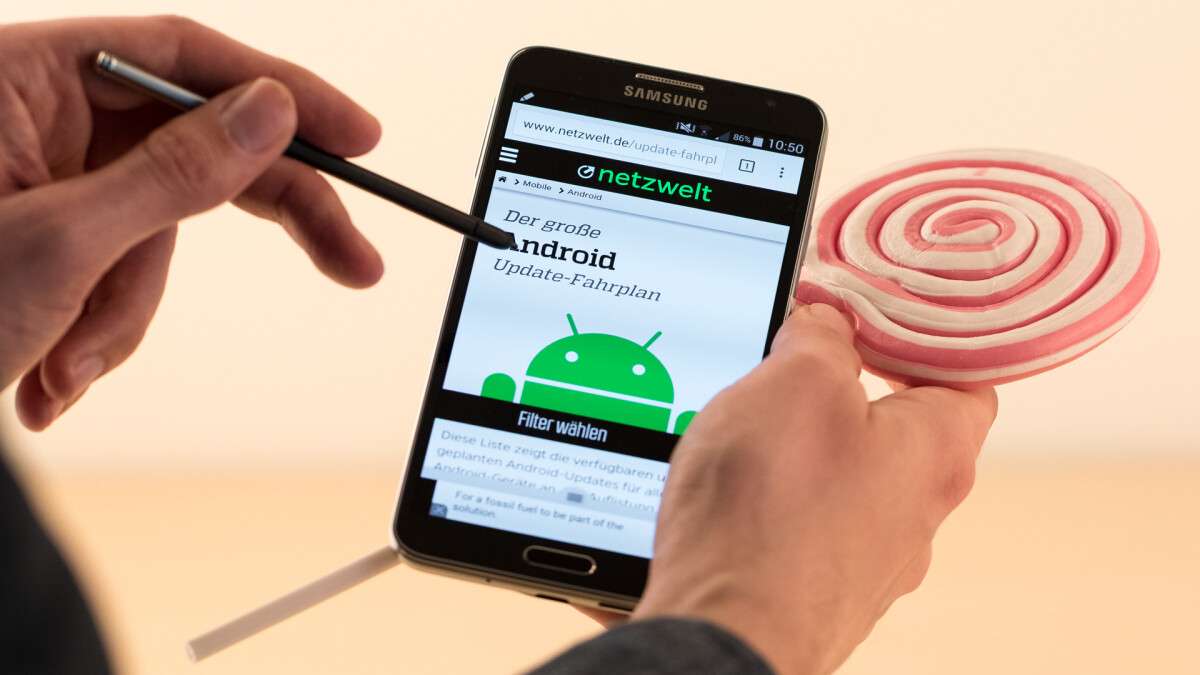
Żywotność baterii gwałtownie spada
Doświadczenie pokazuje, że smartfon dostosuje się do aktualizacji Lollipop po kilku cyklach ładowania. Powinieneś więc najpierw trochę poczekać i obserwować rozwój żywotności baterii. Jeśli problemy będą się powtarzać, zalecane jest przywrócenie ustawień fabrycznych. Możesz dowiedzieć się, jak to zrobić w sekcji „Nadal problemy”.
Aplikacje ulegają awarii lub wstrzymują się
Twoje ulubione aplikacje niespodziewanie ulegają awarii? Czy regularnie otrzymujesz komunikaty typu „zatrzymany zegar”? Nie rozpaczaj. Mamy dla Ciebie kilka możliwych rozwiązań:
Najpierw upewnij się, że używasz najnowszej wersji odpowiedniej aplikacji. Wydaje się, że niektóre aplikacje nie mogą jeszcze współpracować z Lollipopem, więc mogą wystąpić sporadyczne awarie. Aby to zrobić, przejdź do Sklepu Google Play i sprawdź w sekcji „Moje aplikacje”, czy dostępna jest aktualizacja odpowiedniej aplikacji.
Jeśli tak nie jest, pomaga również wyczyścić pamięć podręczną aplikacji. Aby to zrobić, przejdź do ustawień, wybierz pozycję „Ogólne”, a następnie dotknij „Menedżer aplikacji”. Stuknij odpowiednią aplikację, a następnie „Wyczyść pamięć podręczną”. Jeśli problem będzie się powtarzał, możesz również usunąć dane w aplikacji. Ale najpierw wykonaj kopię zapasową ważnych danych osobowych.
Problemy z połączeniami Bluetooth?
Problemy z połączeniami Bluetooth pojawiają się szczególnie często po aktualizacji Lollipop w Note 3, co utrudnia korzystanie ze smartwatchy czy urządzeń głośnomówiących w samochodzie ze smartfonem Samsung. Obecnie nie ma jednego uniwersalnego rozwiązania, ale istnieje kilka podejść:
Rozłącza sparowane urządzenie Bluetooth i Note 3 i ponownie je łączy.
Konfiguruje dane urządzenie jako zaufane urządzenie Bluetooth. Jest to szczególnie zalecane w przypadku smartwatchy i zestawów głośnomówiących. Aby to zrobić, przejdź do ustawień. Najpierw wybierz zakładkę "Urządzenie", a następnie opcję "Zablokuj ekran". Następnie wybierz metodę odblokowania. Następnie wróć do ustawień. Wybierz zakładkę „Opcje”. Tam przechodzisz do menu „Bezpieczeństwo”. Przewiń w dół, aż zobaczysz element „Smart Lock”. Wybierz to, a następnie opcję „Zaufane urządzenia”. Postępuj zgodnie z instrukcjami na ekranie.
Niektórzy użytkownicy zgłaszają, że aplikacja Bluetooth Auto Connect pomogła im rozwiązać problemy. Aplikacja jest szczególnie pomocna w przypadku niestabilnych połączeń, ponieważ automatycznie nawiązuje połączenia ze znanymi urządzeniami Bluetooth. Warunkiem jest jednokrotne pomyślne połączenie z odpowiednim urządzeniem. Możesz pobrać Bluetooth Auto Connect za darmo z netzwelt.
Problemy z połączeniem WiFi?
Twoje połączenie Wi-Fi jest niestabilne po aktualizacji? Może to być spowodowane błędem w funkcji „inteligentnej zmiany sieci”. Dlatego powinieneś to wyłączyć. W tym celu przejdź do ustawień, a następnie do menu „Połączenia”. W sekcji „WLAN” usuwasz zaznaczenie „Inteligentna zmiana sieci”. Teraz problemy z połączeniem Wi-Fi powinny zniknąć.
Jeśli Twoja sieć WLAN nadal nie nawiązuje połączenia lub tylko wolne połączenie, może to być również spowodowane nazwą sieci lub szyfrowaniem sieci bezprzewodowej. Według wpisów w Google Issue Tracker, Lollipop ma problemy, jeśli nazwa WiFi zawiera myślnik lub jeśli jako metodę szyfrowania wybrano „WPA2”. Tutaj mogą pomóc zmiany.
Nadal masz problemy?
Jeśli te sugerowane rozwiązania nie pomogą, jedyną pozostałą opcją jest zresetowanie Galaxy Note 3 do ustawień fabrycznych. Aby to zrobić, przejdź do ustawień i wybierz "Ogólne"> "Kopia zapasowa i resetowanie"> "Przywróć ustawienia fabryczne". Wszystkie twoje dane zostaną utracone, więc powinieneś wcześniej wykonać kopię zapasową danych, aby być po bezpiecznej stronie. Możesz dowiedzieć się, jak to zrobić, w naszych instrukcjach: „Kopia zapasowa Androida bez rootowania: tak działa kopia zapasowa”
Przejście na system Android 4.4 KitKat
Masz dość Androida 5.0 Lollipop? Powiemy Ci, jak zmienić wersję Galaxy Note 3 na Androida 4.4 KitKat.
»Wskazówka: Najlepsi dostawcy VPN dla większego bezpieczeństwa i ochrony danych
Nie przegap niczego dzięki biuletynowi NETZWELT
W każdy piątek: Najbardziej pouczające i zabawne podsumowanie ze świata technologii!
... jeszcze więcej NETWORLD dla Twojej skrzynki pocztowej
Przeczytaj wcześniej naszą politykę prywatności. Szczegółowe informacje i inne opcje subskrypcji NETZWELT można znaleźć na powiązanej stronie.